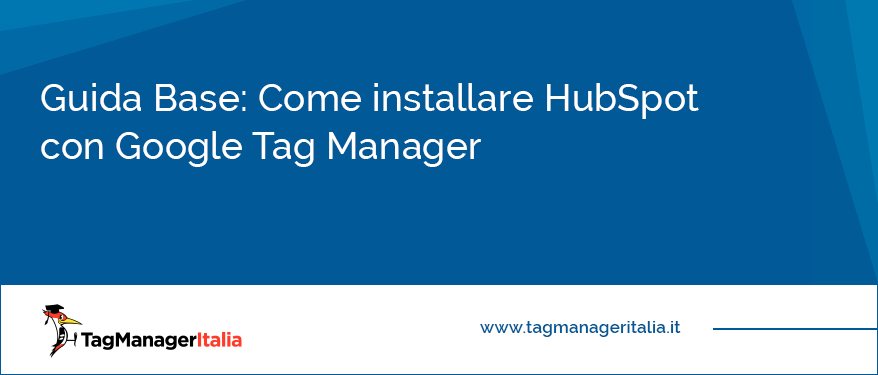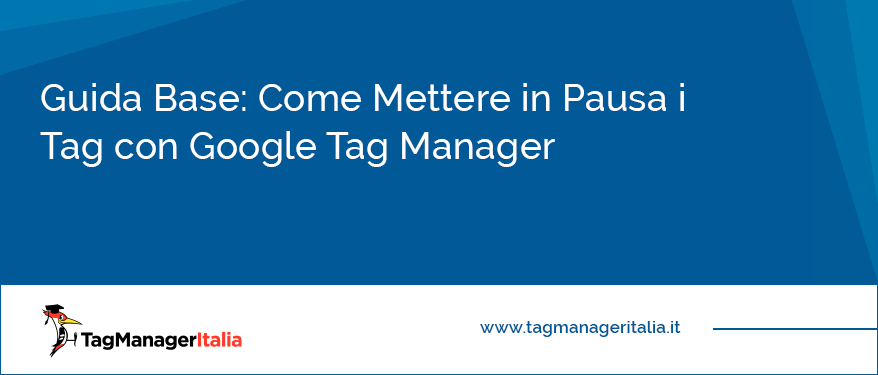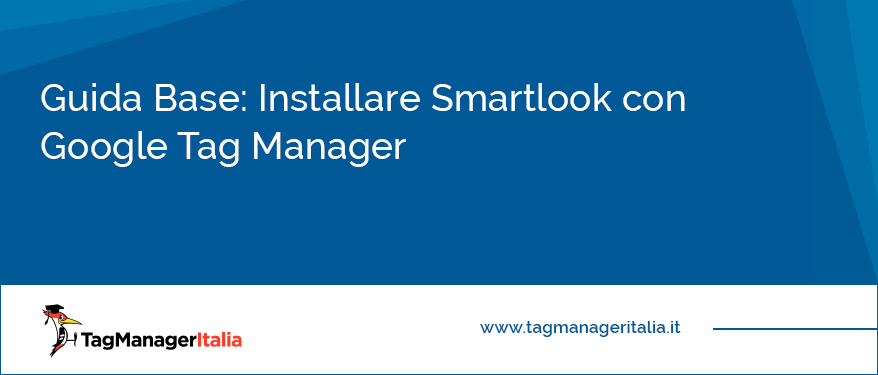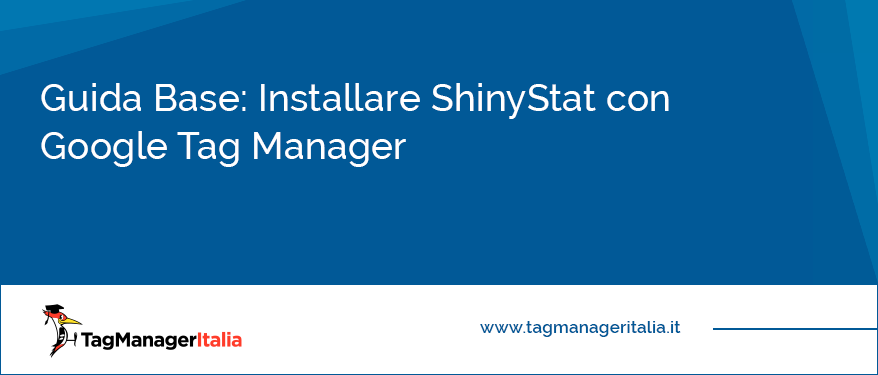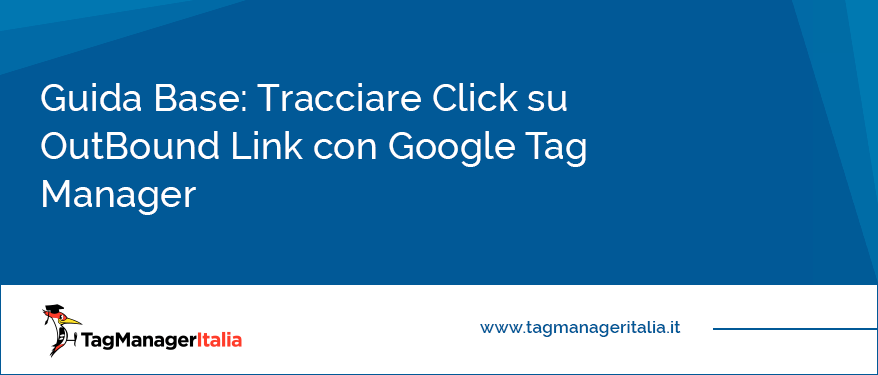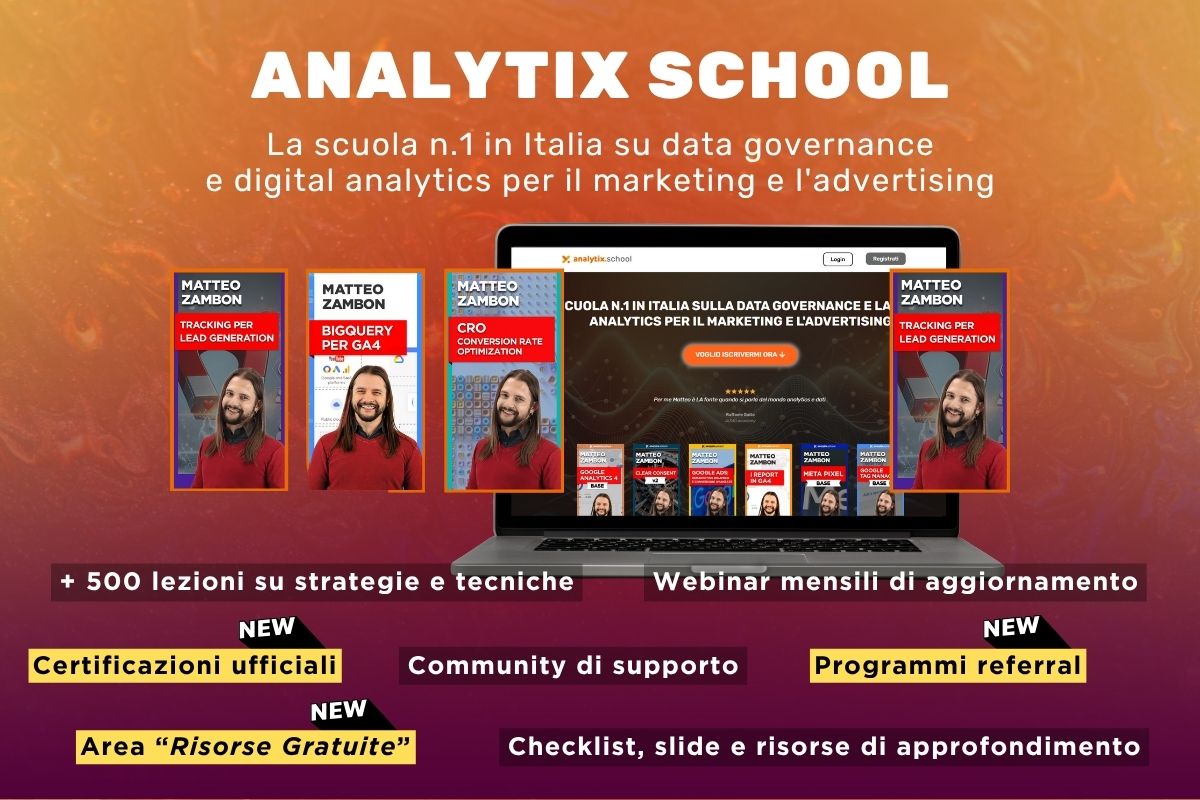Guide Base su GA4, Google Tag Manager, Server-Side e web analytics
Le Guide Base sono pensate sia per chi vuole cimentarsi con le funzioni basilari di GA4, Server-Side tracking, Google Tag Manager (assolutamente indispensabili), sia per chi si approccia per la prima volta a questi fantastici strumenti di digital analytics :)
Qui troverai dei tutorial guidati passo passo, dalla creazione dell’account passando per l’installazione delle funzioni più semplici fino a Tag un pochino più complessi (ma non troppo, giuro!).
Sei proprio agli inizi? Ti consiglio di iniziare così:
- Cos’è e come funziona Google Tag Manager
- Creare un account in Google Tag Manager
- Installare Google Tag Manager su Wordpress
- Installare Google Analytics con Google Tag Manager
- Installare il Codice di Monitoraggio di Google AdWords con Google Tag Manager
- Come Tracciare i Click sui Pulsanti con Google Tag Manager
- Installare il Pixel di Monitoraggio di Facebook con Google Tag Manager
Sei pronto ad avere il controllo? :) Allora non aspettare e inizia adesso.
E mi raccomando:
se non vuoi perderti nuove guide o breaking news dal mondo del tracciamento e analisi dati per il tuo ecommerce, sito web o campagne advertising, ti invito a iscriverti qui alla Newsletter informativa gratuita di Tag Manager Italia.
A presto e… buon Tag!
Ed eccoci qua, con una nuova fiammante guida su Google Tag Manager 😎 Oggi ti parlo di una funzione fichissima del nostro strumento preferito, ovvero la possibilità di mettere in pausa i Tag, senza dover per forza pubblicare o disattivare Attivatori a destra e a manca. Perché dovresti voler mettere in pausa un Tag? Beh, i motivi possono essere diversi. Ad esempio ti sei accorto che un
Lo scrolling di pagina è una di quelle cose che devi assolutamente tracciare. Ti permette di capire la quantità di contenuti visualizzati dall’utente all’interno del tuo sito, ma soprattutto hai la possibilità di avere una Frequenza di Rimbalzo (o Bounce Rate) più veritiera. In questa guida ti mostrerò come utilizzare al meglio l’Attivatore “Profondità di scorrimento” in Google Tag Manager, il tutto senza scrivere una riga di
Spesso ci affidiamo alla metrica “Pageview” per sapere se il nostro utente ha visualizzato davvero la nostra pagina, non sapendo che tra tutte le metriche è quella meno affidabile. Sorpreso? In questa guida, ti mostrerò come utilizzare la visibilità di un elemento per tracciare il comportamento di un utente. Conoscere la percentuale di scrolling del visitatore non ti basterà più, perché con l’Attivatore che utilizzeremo potrai
Smartlook è un tool molto utile che ti permette di capire come si comportano gli utenti su un sito grazie a Heatmap e registrazioni delle sessioni utenti. Sì, anche nella sua versione gratuita. Per installarlo, dopo la registrazione ti verrà richiesto di inserire il suo snippet di codice nel tag <head> del tuo sito. Aspetta indovino! Non puoi o non sai come inserirlo a mano, vero? Non
Attenzione: in seguito al provvedimento del Garante Privacy italiano che ha dichiarato illecita l’implementazione di Google Universal Analytics (GA3) su un sito web, è necessario eliminare il prima possibile la proprietà di GA3 dai propri progetti web e passare subito a GA4. Se non hai dimestichezza con GA4 e desideri imparare a padroneggiare nel modo corretto questo strumento, nel mio libro su GA4 “Google Analytics 4
Mar 2021
Come creare un Account in Google Tag Manager
Se hai finalmente capito cosa (diavolo) è Google Tag Manager allora sei pronto per iniziare a creare il tuo primo account! Step 1 – Login in tagmanager.google.com Creare un account in Google Tag Manager è davvero più semplice a farsi che a dirsi. Per prima cosa devi avere un account gmail o una email da poter associare a Google Tag Manager (personalmente consiglio di usare un’email gmail). Step 2 – Inserisci
Attenzione: in seguito al provvedimento del Garante Privacy italiano che ha dichiarato illecita l’implementazione di Google Universal Analytics (GA3) su un sito web, è necessario eliminare il prima possibile la proprietà di GA3 dai propri progetti web e passare subito a GA4. Per tracciare i click sui link esterni in GA4 ti basta configurare e utilizzare nel modo corretto gli eventi Enhanced Measurement (eventi di